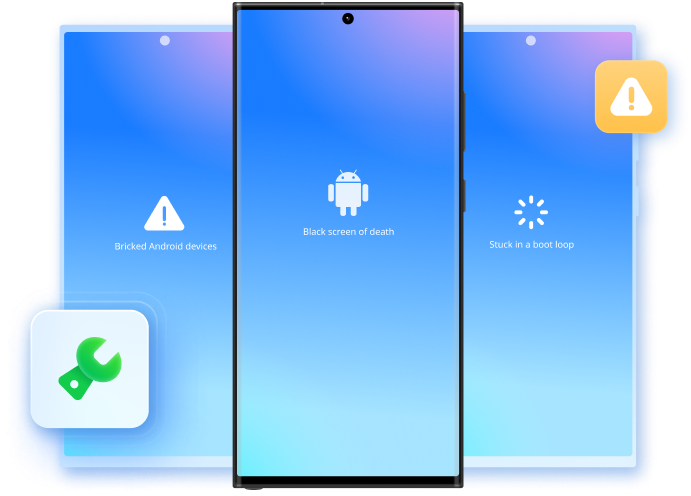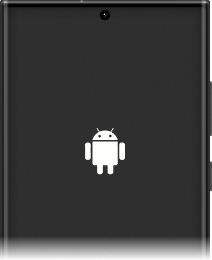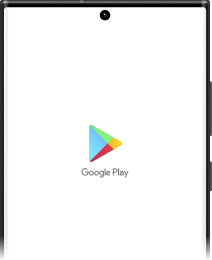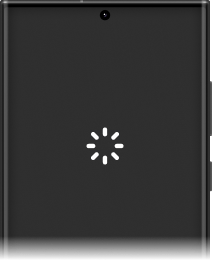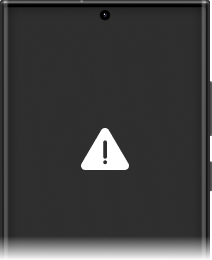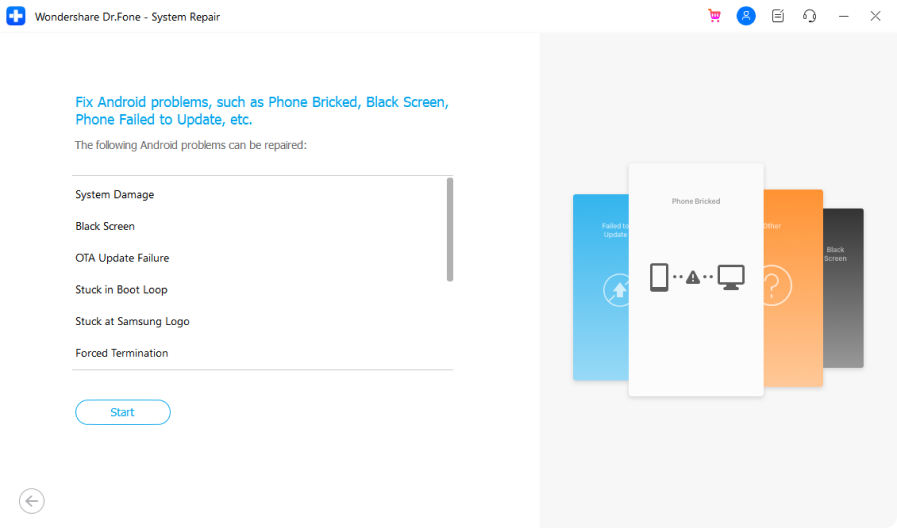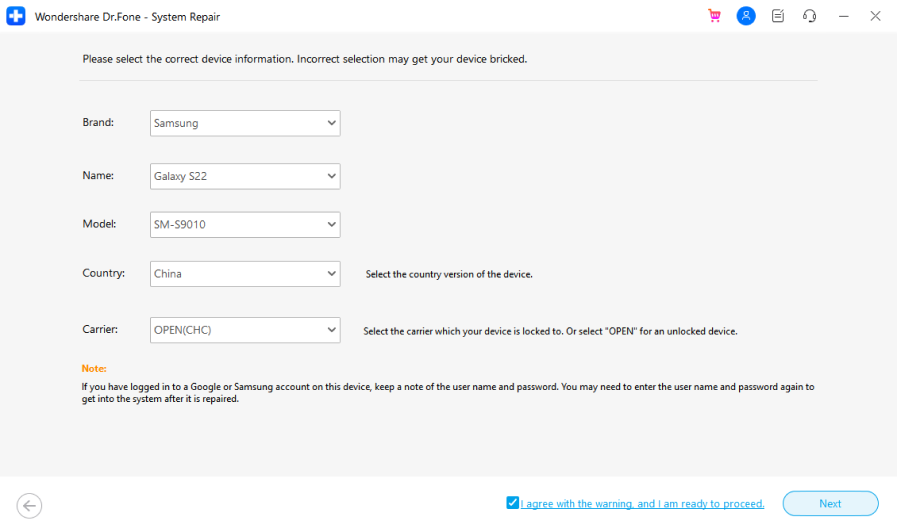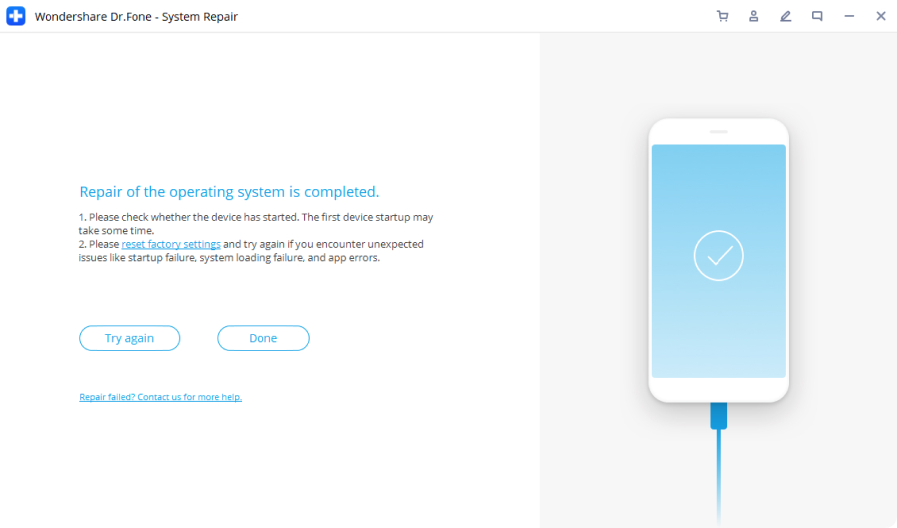Herstel alle Android problemen als een pro



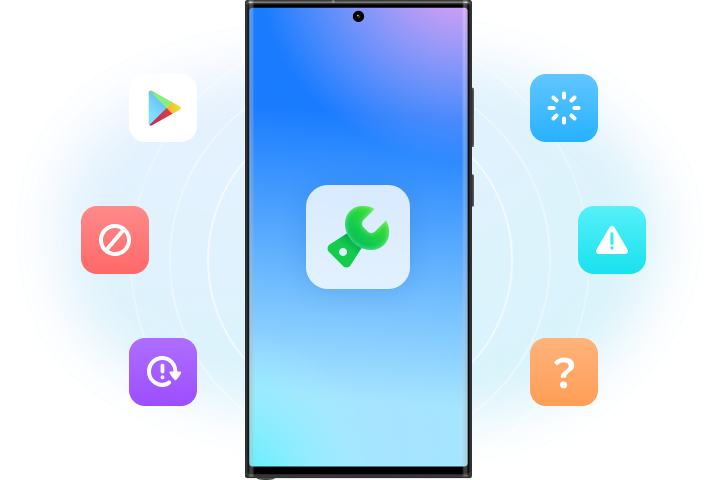
Het repareren van Android is nog nooit zo eenvoudig geweest
1000+ ondersteunde Android-modellen
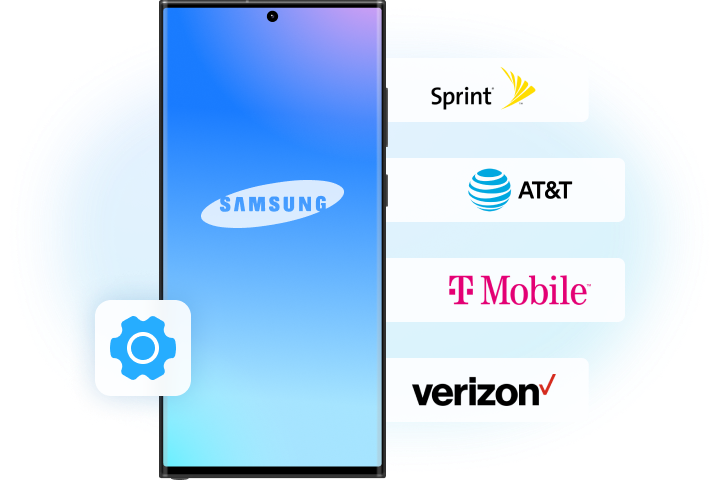
Stappen om Android systeemreparatie te gebruiken
Technologie Specificaties
Processor
1 GHz of snellere processor (Intel of AMD)
RAM
2 GB RAM of meer
Harde schijf
200 MB beschikbare ruimte op harde schijf
Android
Vereist Android OS 2.1 of hoger
Besturingssysteem computer
Vereist Windows 7 of hoger
FAQs - U vraagt het zich misschien nog af
-
Wat te doen met een kapot Android-scherm?Android-telefoons zijn tegenwoordig goed ontworpen, maar een van de toenemende risico's is dat hun schermen gemakkelijk beschadigd raken, vooral modellen met een volledig scherm. Als je Android is gevallen en het scherm is beschadigd, zijn hier enkele dingen die je kunt doen:
- Herstel gegevens van je Android: Probeer je Android niet meer te gebruiken en ga op zoek naar een Android data recovery tool om de gegevens naar je pc te halen. Het laatste wat je wilt is immers je belangrijke gegevens verliezen samen met je telefoon.
- Neem contact op met de klantenservice van de fabrikant: Bel de after-sales service hotline van je Android-fabrikant om te overleggen hoe je je Android-scherm kunt vervangen, of er risico's zijn en hoeveel het zal kosten om het kapotte scherm te vervangen.
- Ga naar een Android reparatie winkel: Meestal bieden Android-reparatiewinkels meer kosten-effectieve schermreparatieservices. Ze repareren Android-schermen vaak sneller en bieden ook garantie op de geleverde onderdelen. Hoe dan ook, het is het proberen waard.
-
Hoe Android-apps repareren die niet reageren?Het is een veelvoorkomend probleem als bepaalde apps niet reageren, blijven crashen of niet willen openen op Android, vooral op Android-telefoons die al meer dan een jaar in gebruik zijn. Als je dit probleem tegenkomt. Hier zijn de methoden om het op te lossen:
- Wis de cache van de app: Ga naar Instellingen > Apps & meldingen. Tik vervolgens op de app en ga naar App info en selecteer Opslag > Cache wissen.
- Start je apparaat opnieuw op: Druk een paar seconden lang op de Aan/uit-knop en selecteer Herstarten. Als je de optie Opnieuw opstarten niet kunt vinden, druk dan langer dan 30 seconden op de aan/uit-knop.
- Verwijder de app en installeer deze opnieuw: Als de app-bestanden beschadigd zijn, verwijder deze app dan en installeer deze opnieuw om het probleem "reageert niet" op te lossen.
- Het Android-systeem repareren: Als alle bovenstaande methoden mislukken, is het waarschijnlijk dat de onderdelen van het Android-systeem beschadigd zijn. Je moet je Android-systeem repareren met een hulpprogramma.
-
Hoe repareer ik het crashen van mijn Android?Wanneer je Android-telefoon van tijd tot tijd opnieuw opstart of vanzelf uitschakelt, is er sprake van een Android-systeemcrash. De oorzaak? Het firmware-bestand van Android kan beschadigd zijn als gevolg van verkeerde gewoonten bij het gebruik van de mobiele telefoon. Hier zijn enkele veelvoorkomende oplossingen die kunnen worden gebruikt om het vastlopen van Android te verhelpen:
- Controleer op Android-updates: Ga naar Instellingen > Systeem > Geavanceerd > Systeem updates. Controleer de updatestatus en update je Android naar de nieuwe versie.
- Reset de fabrieksinstellingen: Als er geen updates zijn op je Android, dan kan het resetten van de fabrieksinstellingen het firmwarebestand repareren. Houd er rekening mee dat alle Apparaat gegevens worden gewist en account gegevens verloren gaan nadat de fabrieksinstellingen zijn hersteld.
- Android repareren: Sommige firmware crashes kunnen niet gerepareerd worden, zelfs niet door de fabrieksinstellingen te resetten. In dit geval moet je een Android reparatie tool gebruiken om een nieuwe firmware in het Android apparaat te flashen.
-
Hoe los je een niet-reagerend aanraakscherm op Android op?Niets is vervelender dan een niet-reagerend Android-touchscreen. Hier zijn enkele veelvoorkomende oorzaken achter een niet reagerend Android touchscreen:
- Abnormale omgeving: Vochtigheid, hoge of lage temperatuur, magnetische velden zijn de boosdoeners. Houd je Android-toestel uit de buurt van dergelijke omgevingen.
- Persoonlijke instellingen: Sommige speciale persoonlijke instellingen kunnen je Android-scherm onbewust onresponsief maken. Je moet je Android opstarten naar de herstelmodus en Wipe data/factory reset > delete all user data selecteren om het op te lossen.
- Firmware-problemen: Een mislukte Android-update of een systeemcrash zijn belangrijke firmware problemen die ervoor zorgen dat je Android touchscreen niet reageert. De enige manier in dit geval is om een Android Reparatie tool te installeren om je Android terug te brengen naar zijn normale staat.
-
Kan ik Dr.Fone - Systeemreparatie gratis proberen?
Ja, je kunt de eerste paar stappen proberen en kijken of je apparaat wordt ondersteund of niet. Als je op de knop "Nu repareren" klikt om het reparatieproces te starten, heb je een geldige licentie nodig om het programma te activeren.
Geen zorgen meer over het repareren van Android
Met Dr.Fone - Systeemreparatie (Android), kun je gemakkelijk allerlei Android systeemproblemen oplossen en je apparaat in normale staat herstellen. Het belangrijkste is dat je het zelf kunt doen in minder dan 10 minuten.
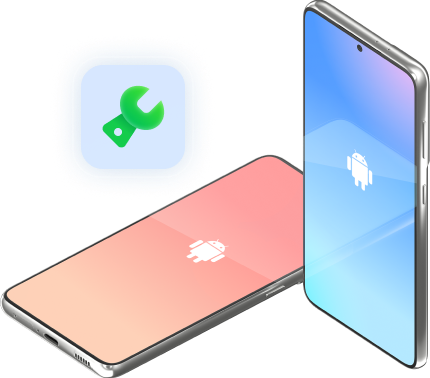
Houd je telefoon op 100% met onze Complete Mobiele Oplossing

Verwijder het vergrendelingsscherm van de meeste Android-apparaten zonder gegevens te verliezen.

Zet contacten, sms'jes, foto's, muziek, video's en meer over tussen je iOS-apparaat en computer.

Maak selectief een back-up van je Android-gegevens op je computer en herstel deze indien nodig.